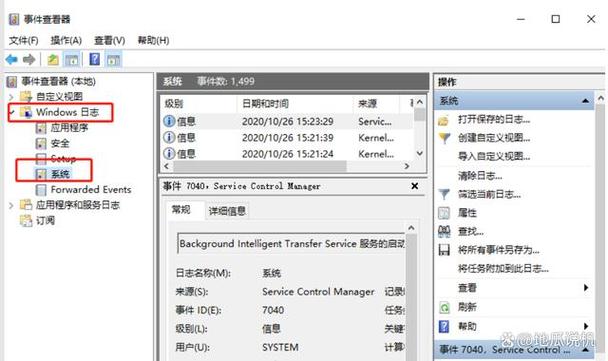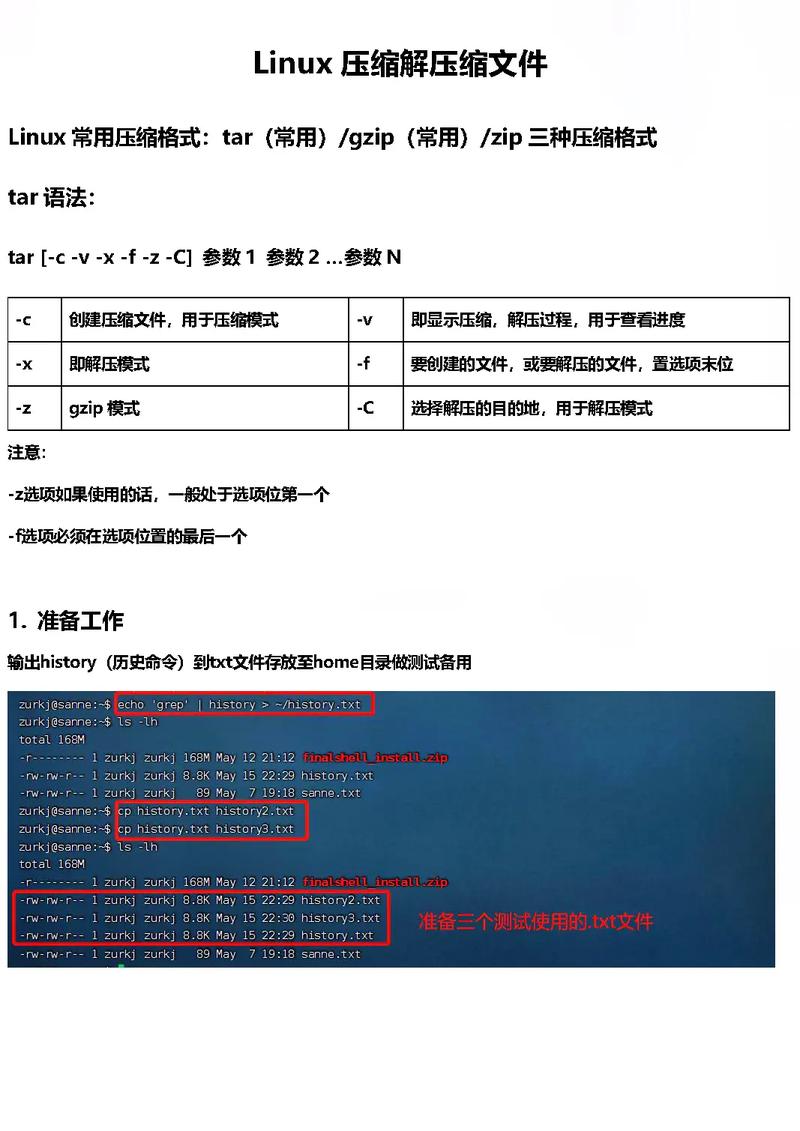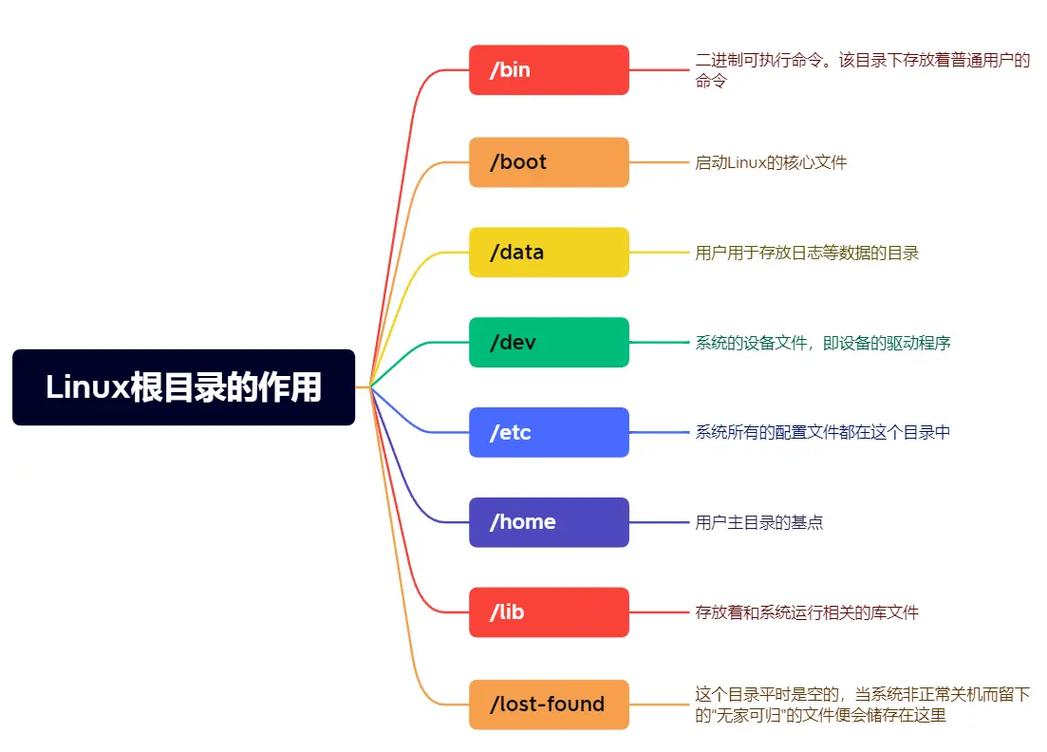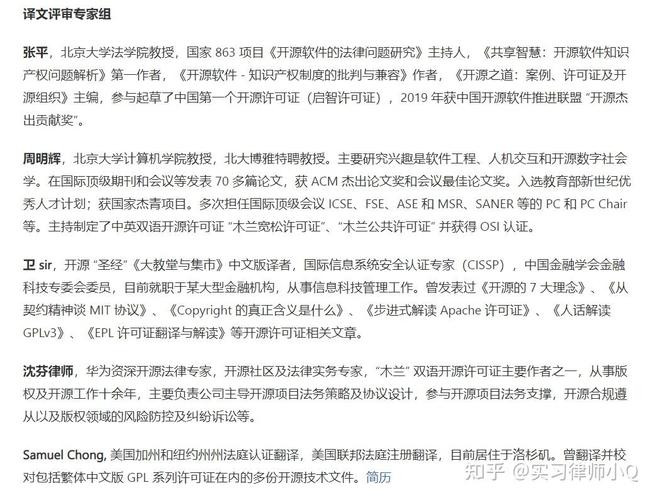Windows 锁定屏幕的快捷键是 `Win L`。当你按下这个快捷键时,屏幕会立即锁定,你需要输入密码才能解锁。这个快捷键在需要暂时离开电脑,又不希望别人查看你的屏幕内容时非常有用。
Windows锁定快捷键详解:快速保护您的电脑安全

在日常生活中,我们经常需要离开电脑一段时间,这时候电脑的安全问题就变得尤为重要。为了防止他人未经授权使用您的电脑,掌握一些Windows锁定快捷键是非常必要的。本文将为您详细介绍Windows锁定快捷键的使用方法,帮助您快速保护电脑安全。
一、Windows锁定快捷键概述

同时按下【win】键和【L】键:这是最常用的锁定快捷键,适用于所有Windows版本。
同时按下【Ctrl】键、【Alt】键和【Delete】键,然后按下【Alt】键和【L】键:这种方法同样适用于所有Windows版本。
打开“开始”菜单,点击左侧栏的“用户头像”,选择“锁定”:这种方法同样适用于所有Windows版本。
二、设置锁屏密码
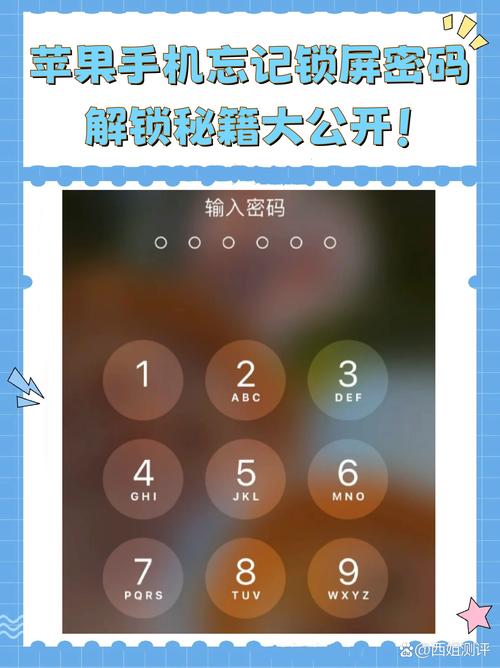
在使用Windows锁定快捷键之前,建议您设置一个锁屏密码,以确保电脑安全。以下是设置锁屏密码的步骤:
点击“开始”菜单,进入“控制面板”。
点击“用户账户和家庭安全”,然后点击“更改Windows密码”。
在弹出的界面中,点击“为您的帐户创建密码”,并按照提示输入密码。
点击“创建密码”,完成设置。
三、自定义锁定快捷键
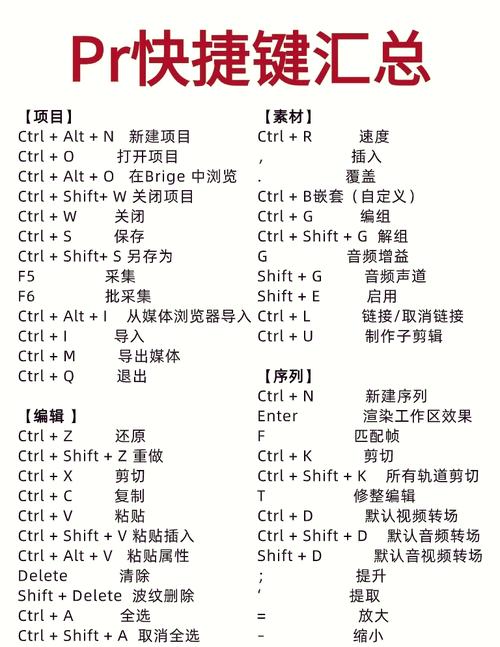
如果您想自定义锁定快捷键,可以通过以下步骤实现:
右击桌面空白处,选择“新建” > “快捷方式”。
在弹出的对话框中,输入以下内容(不含引号):%windir%/system32/rundll32.exe user32.dll,LockWorkStation。
点击“下一步”,为快捷方式命名,例如“快速锁定”。
点击“完成”,即可创建自定义锁定快捷键。
四、使用笔记本快捷按钮调用Windows快捷键
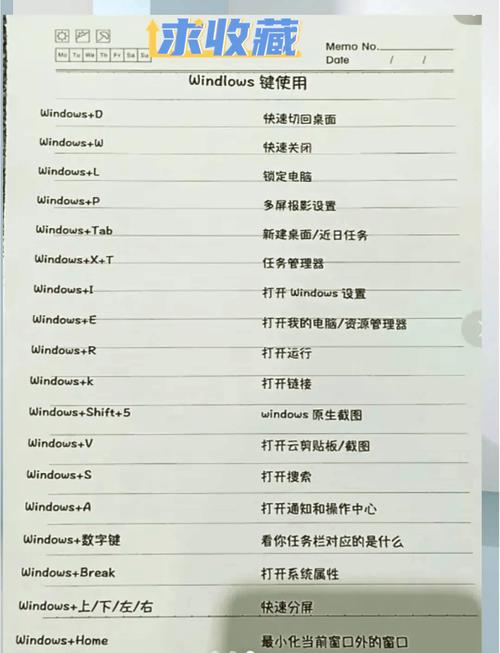
对于笔记本电脑用户,可以通过以下方法使用笔记本快捷按钮调用Windows快捷键:
新建一个文本文档,输入以下内容:%windir%/system32/rundll32.exe user32.dll,LockWorkStation。
将文档保存为.bat文件。
在笔记本的快捷按钮设置中,选择“自定义程序设置”,然后选择刚才创建的批处理文件。
完成设置后,按下笔记本的快捷按钮即可调用Windows锁定快捷键。
五、取消或更改锁定Windows快捷键
如果您想取消或更改锁定Windows快捷键,可以通过以下步骤实现:
运行“gpedit.msc”命令,打开组策略窗口。
找到“本地计算机策略” > “用户配置” > “管理模板” > “系统” > “Ctrl Alt Delete选项”。
在右侧窗口中,选择“删除任务管理器”,将其设置为“已禁用”。
确定后,按下Ctrl Alt Delete组合键时,就可以操作任务管理器了。